Cum să obțineți noul widget de căutare Google Pixel în Dock folosind Nova Launcher
Sfaturi și Trucuri Pentru Android / / August 05, 2021
Nu este nimic în neregulă să spunem că Google Pixel 2 ar fi unul dintre cele mai bune smartphone-uri ale anului 2017. O mulțime de oameni așteaptă cu disperare să-l folosească și probabil pot oricând, deoarece Google este pregătit să-l facă disponibil pe piață. Desigur, poate veni oricând pe piață. Unul dintre cele mai bune lucruri este că Google are întotdeauna ceva nou pe dispozitivele lor pentru fanii lor. Pixel 2 și Pixel 2 XL vor avea o bară de căutare Google chiar în partea de jos a ecranelor lor. Probabil, aceasta este una dintre cele mai bune caracteristici pe care le vor avea aceste dispozitive.
Nu este nevoie ca utilizatorii să ajungă în partea de sus a ecranului pentru a căuta orice doresc. Accesarea informațiilor va deveni extrem de ușoară pentru utilizatori și probabil este una dintre cele mai bune caracteristici pe care le pot avea smartphone-urile. În această postare, vă voi arăta cum să obțineți noul widget de căutare Google al pixelului în doc, folosind noul lansator.
- Cum să obțineți funcția „Acum se joacă” a Pixel 2 pe orice Android?
- Descărcați imagini de fundal Google Pixel 2 / Pixel 2 XL
- Cum se activează surse necunoscute pe orice telefon Android
- Cum să utilizați iPhone X Glisați pentru a merge acasă Funcția de gesturi pe orice Android
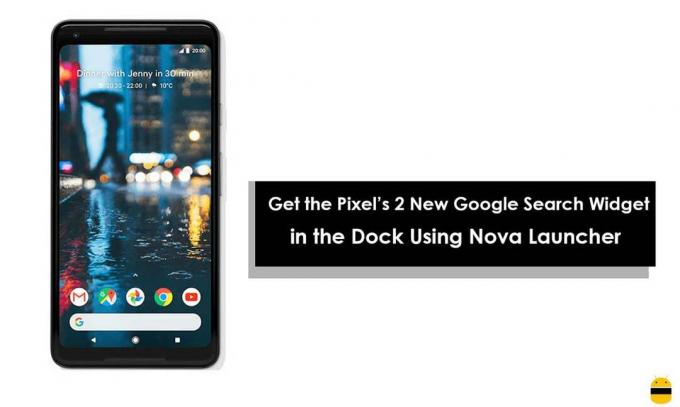
Este adevărat că Pixel Launcher nu a fost încă anunțat. Cu toate acestea, cu ajutorul Nova Launcher, este posibil să recreați funcționalitatea și aspectul acesteia. Trebuie reținut că, deoarece nu este o replică exactă, trebuie să reorganizați câteva lucruri. Iată câțiva pași pe care trebuie să îi efectuați pentru a ține pasul cu această problemă.
Pasul 1. Activați Glisarea pentru a deschide Sertarul de aplicații.
Ecranul de pornire al Pixel nu are spațiu pentru butonul „Toate aplicațiile” și, datorită altui motiv decât acesta, trebuie să preferați alte metode atunci când vine vorba de deschiderea sertarului pentru aplicații. Glisarea în sus de la doc este metoda utilizată de dispozitiv însuși. Probabil este cel mai bun sub orice aspect și aduce o experiență cu totul nouă. Nova este capabil să vă permită să faceți ceva extrem de similar. Apăsați lung orice spațiu gol de pe ecranul dispozitivului. Deschideți Nova Settings după aceasta și alegeți „Apps & Widgets Drawer”. Următorul este să derulați în jos și să activați opțiunea pe care o vedeți „Glisați pentru a deschide”. Nu uitați să opriți indicatorul de glisare, deoarece poate afecta rezultatul final al acestei sarcini.

Pasul 2. Eliminați pictogramele din Dock și ștergeți numele
Există anumite pictograme prezente în documente și trebuie să le eliminați pe toate. Cea mai ușoară metodă de a face acest lucru este pur și simplu să le apăsați unul după altul și să le trageți afară. După ce le eliminați, apăsați lung încă o dată pictograma și selectați „Opțiuni pictogramă”. Apoi este să atingeți butonul „Editați” și să ștergeți numele din câmpul etichetei. Acest lucru este mai ușor.
Pasul 3. Eliminați butonul „Toate aplicațiile”
Când pictogramele sunt eliminate din doc, următorul este să eliminați acest buton. Nu trebuie să vă faceți griji, deoarece este ușor să faceți acest lucru, dar ușor diferit de pasul de mai sus. Pur și simplu apăsați lung pictograma și alegeți „eliminați” din meniul pop-up.
Pasul 4. Modificați widgetul de căutare și mutați același mod în doc.
În Pixel 2, bara de căutare Google vine cu un logo frumos care poate fi imitat în lansatorul Nova pur și simplu. Pentru aceasta, pur și simplu apăsați lung pe widgetul de căutare. Îl puteți găsi în partea de sus a ecranului de pornire. Alegeți „editați” și atingeți opțiunea rotunjită pe care o veți vedea sub stilul barei și apoi sigla „G” sub stilul siglei. Faceți clic pe bifă după ce ați terminat. Următorul este să apăsați lung widgeturile de pe ecranul de pornire. Amintiți-vă că trebuie să-l trageți la docul unde pictogramele au fost mutate la pasul numărul secund.
Pasul 5. Eliminați indicatorul de pagină
Aș dori să vă reamintesc din nou că aceasta nu va fi replica exactă a Pixel Launcher. Deci, trebuie să ții cont de ceva. Din punct de vedere tehnic, pictogramele care sunt prezente în ecranul de start nu se află în doc. Acest lucru indică în mod clar că un indicator de pagină va fi acolo în pictograme și în bara de căutare. Trebuie să-l eliminați. Pentru a face același lucru, apăsați lung orice spațiu gol din ecranul de pornire și pur și simplu faceți clic pe configurația setărilor. Selectați „Desktop” de acolo și pur și simplu derulați în jos și faceți clic pe „Indicator pagină”. Va apărea un mesaj pop-up și trebuie să alegeți „Nici unul” pe același.
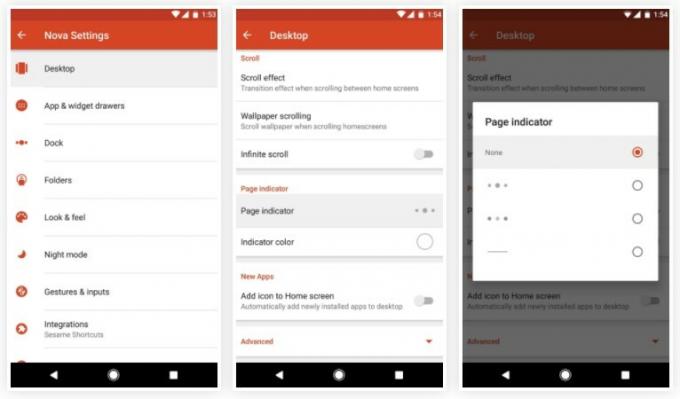
Pasul 6. Reglați umplutura pictogramei
Veți vedea că există o diferență în ritmul dintre pictograme, iar bara de căutare din doc arată diferit. Pentru a evita această problemă, deschideți din nou setările Nova și selectați „Desktop”. Următorul este să selectați „Înălțimea umpluturii” și să alegeți opțiunea „Mediu” pentru ao seta acolo.
Pasul 7. Activați andocarea ca suprapunere
Deschideți Nova Settings și deschideți secțiunea de andocare. Derulați în jos și faceți clic pe butonul „Avansat”. După aceasta activați andocarea ca suprapunere. Aceasta va elimina cea mai mare parte a decalajului dintre pictograme și bara de căutare.
Pasul 8. Reglați căptușirea docului
Deschideți din nou Setările Nova și atingeți meniul de andocare. Selectați „Înălțimea înălțimii” ca în pasul de mai sus și atingeți „Nici unul”. Selectați „Width Padding” și setați-l pe mediu.

Pasul 9. Încercați lansatorul dvs. de stil Pixel 2
După ce ați terminat, vă puteți bucura pur și simplu de ecranul de pornire în stil Pixel de pe dispozitiv. Puteți vedea o bară de căutare în partea de jos a ecranului și vor fi în total 5 pictograme în apropiere. Este mai bine să fie clar despre faptul că, din punct de vedere tehnic, aveți doar bara de căutare în doc, care indică în mod clar că, atunci când vine vorba de utilizarea gestului de glisare pentru a deschide sertarul aplicației, același lucru ar fi inițiat din partea de sus a căutării bar.

Acum aveți una dintre uimitoarele funcții Pixel 2 pe dispozitiv. Sunt sigur că vă va plăcea la fel într-o bună măsură. Deoarece pașii menționați mai sus nu sunt foarte dificil de luat în considerare, puteți obține cu siguranță rezultate favorabile. Mult noroc!
- Cum se instalează Oneplus 5 Modded Camera Apk pe orice Android
- Descărcați și instalați Motorola Gallery pe orice telefon Android
- Cum să obțineți navigarea rapidă a mingii MIUI pe orice Android
- Cum se activează afișarea ambientală pe orice telefon Android?
Oceanul Atlantic este mai sărat decât Pacificul. În mod similar, scrisul nu este ceea ce pare. Este o profesie grea. Nu pentru că trebuie să atragi atenția celorlalți, ci pentru că un scriitor transformă gândirea pozitivă în cuvinte pozitive. Era iunie 2011 când mi-a spus că sunt scriitor. S-a întâmplat după o călătorie solo în nordul Indiei. Călătoria mea de a scrie a început cu asta și cu asta, ici și colo. Am scris pentru editori de cărți, reviste, ziare și bloguri online. 8 ani în această profesie, inclusiv ultimii 2 cu Getdroidtips, a fost o călătorie de neuitat de care m-am bucurat ca atracția drumului. Libertate, complimente, fericire și ce nu am primit ca recompense în timpul acestui itinerar.



![Cum se instalează stoc ROM pe Hyundai Titan 5K [Fișier firmware / Unbrick]](/f/b58d925375f7d979e1acb4891f0075fc.jpg?width=288&height=384)